9 iPhone adatvédelmi beállítás, amit azonnal be kell kapcsolnod

Az Apple jobban teljesít, mint a legtöbb cég az adatvédelem terén. De az iPhone összes alapértelmezett beállítása nem a felhasználó érdekeit szolgálja.
Ha az Apple iPhone vagy iPad képernyője befagyott vagy zárolva van, az nem vicces. Normál esetben egyszerűen ki lehetne venni az akkumulátort egy eszközből, ha az befagy. Az Apple eszközök azonban nem rendelkeznek eltávolítható akkumulátorral. Ehelyett ki kell próbálnia ezeket a lehetőségeket.
Ha fagyott iPhone vagy iPad problémával szembesül, az alábbi tünetek jelentkezhetnek:
Ha a probléma gyökere a harmadik féltől származó kiegészítők, akkor a csatlakoztatott kábelek eltávolítása megoldhatja a problémát. Ha a probléma súlyos, akkor a következő javítások közül bármelyiket ki kell próbálnia:
Tartalom
Hogyan javítsuk meg az iPhone vagy iPad fagyott képernyőjét
Íme a bevált módszerek, amelyek segítenek visszahozni az iPhone vagy iPad normális állapotába a fagyott képernyőről, kezdőképernyőről vagy fekete képernyőről:
1. Készülék kikapcsolása és bekapcsolása
Először próbálja meg az alkalmazások kényszerített bezárását az Alkalmazások váltó képernyő elérésével. Az eszköz keretéből felfelé csúsztatva a képernyő közepéig léphet be az Alkalmazások váltó módba. Koppintson egy alkalmazásra, és csúsztassa fel. Ismételje meg ezt minden alkalmazásnál, és nézze meg, hogy a készülék visszatér-e a megszokott állapotába.
Ha a kényszerített bezárás nem működik, kapcsolja ki az iPhone-t, majd kapcsolja be ismét. Ehhez kövesse az alábbi lépéseket:
iPhone/iPad Face ID-vel, Touch ID-val vagy mindkettővel
iPhone/iPad főgombbal
Miután kikapcsolta a készüléket, hagyja egy kicsit lehűlni. Most hosszú ideig nyomja meg az oldalsó gombot (felső gomb az iPadnél), amíg meg nem jelenik az Apple logó és a betöltő képernyő.
2. Kényszerített újraindítás
Ha a fenti lépések nem segítettek, kényszerítse az újraindítást. A kényszerített újraindítás nem töröl adatokat az eszközről. Most a kényszerített újraindítás lépései változnak az iPhone vagy iPad modelltől függően. Kövesse az alábbi lépéseket, amelyek megfelelnek az eszköz modelljének:

iPhone/iPad, amely támogatja az iOS 16-ot:
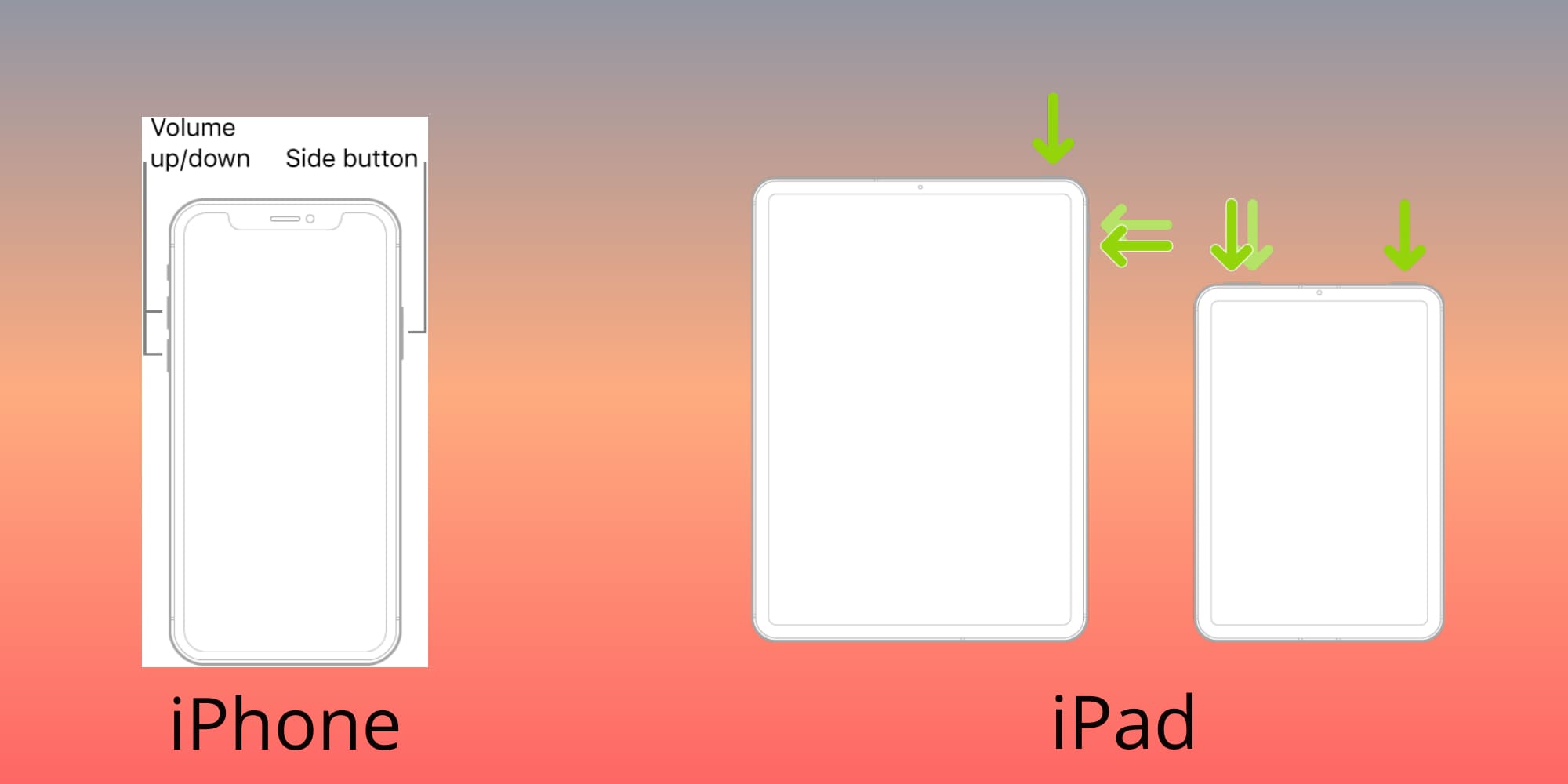
Olvassa el ezt is: Frissítenem kellene az iPad-et iOS 16-ra?
iPhone 7
iPhone 6 és korábbi modellek
iPadek főgombbal
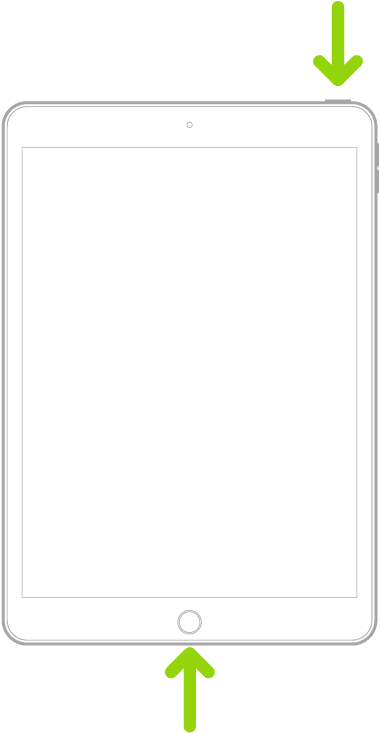
Hogyan javítsuk meg az iPhone vagy iPad zárolt képernyőjét
Feltételezve, hogy az iPhone vagy iPad nem fogadja el a jelszót, vagy egyszerűen csak zárolva van, mert többször hibás jelszót adtak meg, a következő hibakereső ötletek segíthetnek:
Olvassa el ezt is: Tanulja meg, hogyan lehet jelszó nélkül feloldani az iPad-et
1. Törlés a zárolási képernyőről
Amikor a zárolási képernyőn megjelenik az iPhone vagy iPad törlése, és a gomb reagál az érintésre, próbálja meg ezeket a lépéseket. Ezzel eltávolítja az Apple ID-t és törli az összes adatot az eszközről.
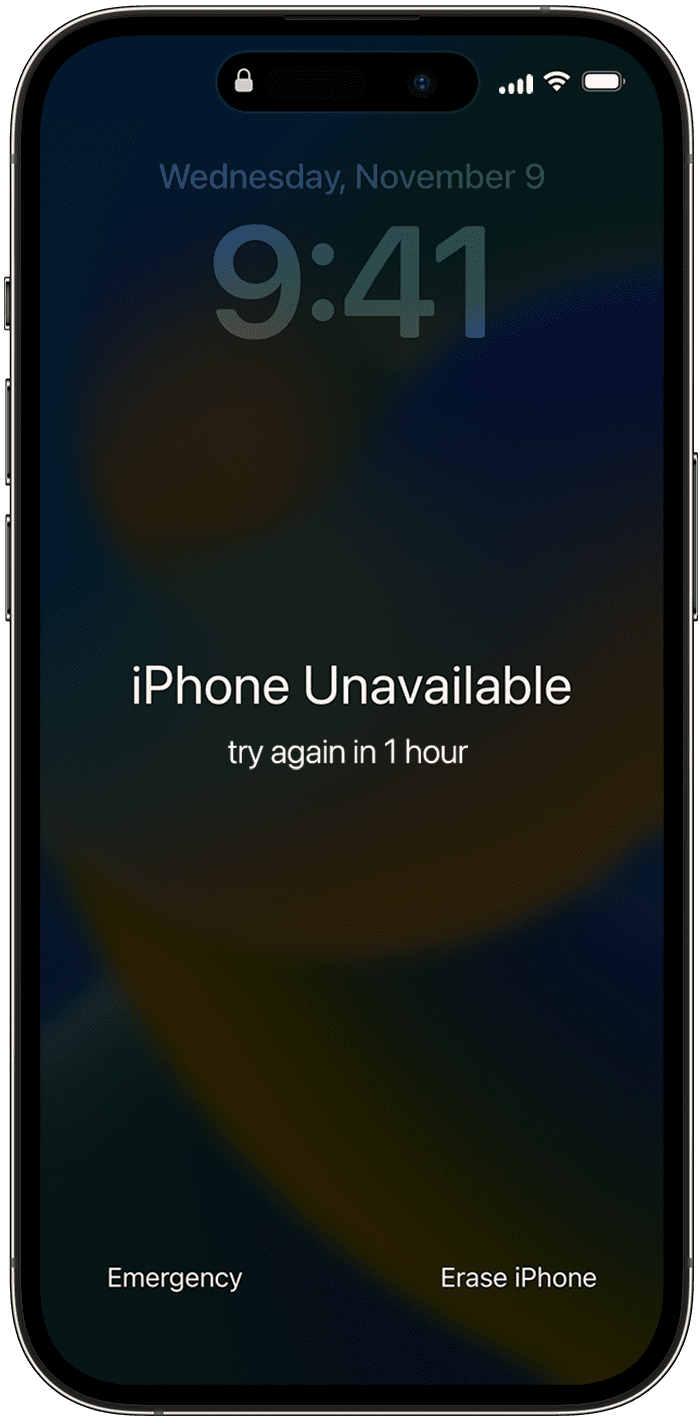
2. Törlés a Find My-ból
Ha tudja az Apple ID-t, amelyet az iPhone/iPad beállításához használt, és korábban aktiválta a Find My-t az eszközön, távolról törölheti az eszközt a Find My portálon. Íme, hogyan:
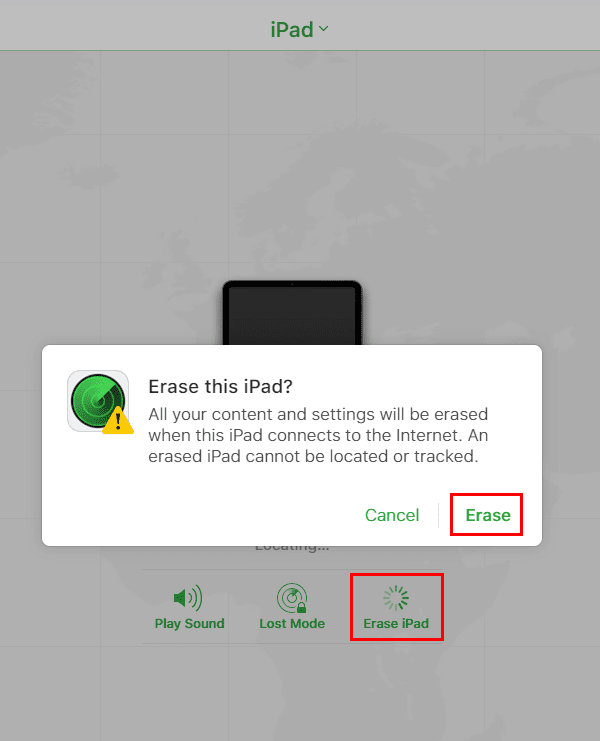
3. Visszaállítás Mac vagy Windows PC használatával
Akár az iPhone, akár az iPad fagyott vagy zárolt képernyőn van, ez a végső megoldás. Az iTunes használatával helyreállíthatja az eszközt a súlyos szoftverhibából. Íme, hogyan:
Készülék kikapcsolása
Ha zárolási képernyős problémát old meg, kapcsolja ki az eszközt az előzőleg említett megfelelő lépések követésével. Másrészt, ha az eszköz fekete képernyőn vagy az Apple logó betöltő képernyője után beragadt, egyszerűen csatlakoztassa az eszközt egy Mac-hez Lightning kábellel (iPhone) vagy USB-C kábellel (iPad).
Windows PC esetében telepítenie kell az iTunes alkalmazást a Microsoft Store-ból és be kell állítania a szoftvert az Apple ID-jával, mielőtt elvégezné a fentieket.
Helyreállítás vagy visszaállítás végrehajtása
Ez a folyamat törli az összes adatot a készülékről. Helyre kell állítania az adatokat az iCloud biztonsági mentéséből.
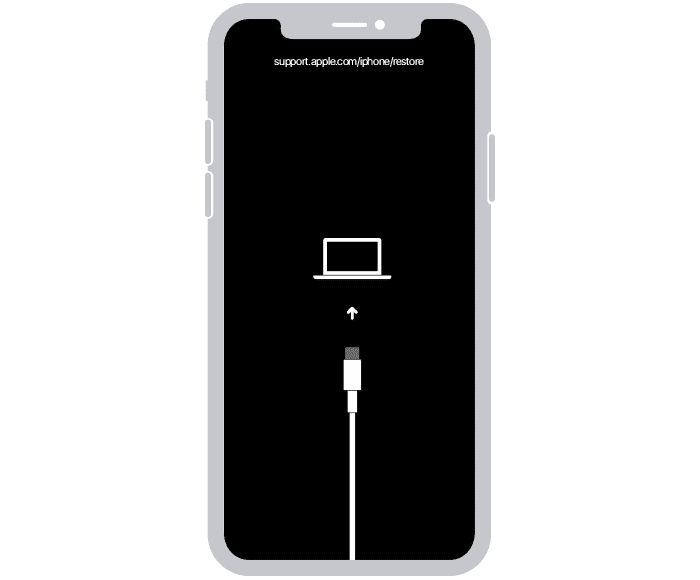
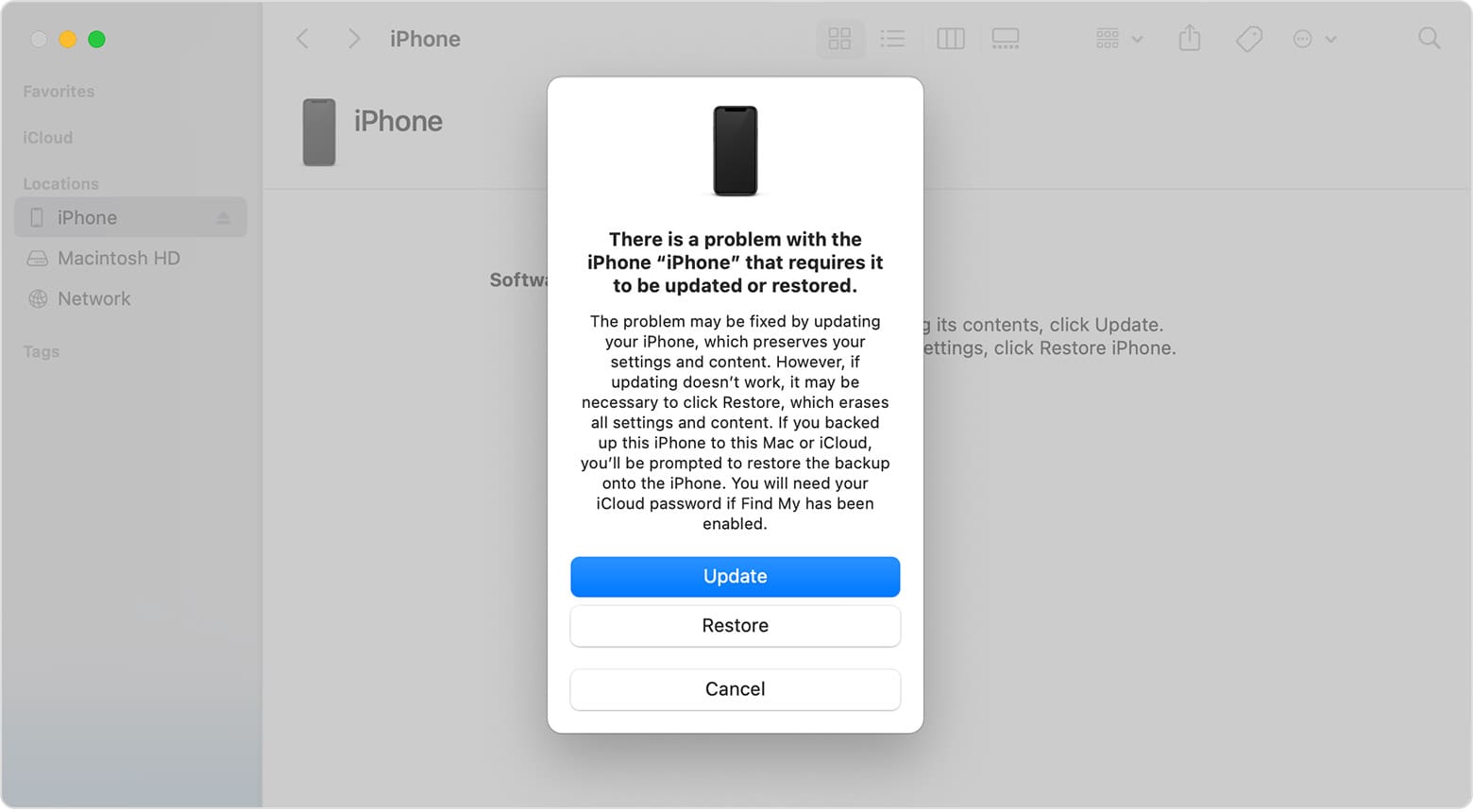
Olvassa el ezt is: iPad folyamatosan leáll: Legjobb megoldások
GYIK
Az iPhone/iPad nem kapcsol be. Mit tegyek?
Győződjön meg róla, hogy az eszköz csatlakozik a falhoz az adapter és a kábel segítségével, hogy a lehető legtöbb töltést biztosítsa. Várjon körülbelül 10 percet, majd próbálja ki a fenti lépéseket.
Hogyan javítható az iPhone képernyője, amely nem reagál?
Ha a következő hibakeresési lépések egyike sem működik, vegye fel a kapcsolatot az Apple támogatásával, vagy vigye az eszközt a legközelebbi Apple boltba:
Miért fagyott le az iPhone, és miért nem reagál?
Számos oka lehet, hogy az iPhone nem reagál vagy befagyott. A leggyakoribbak a következők:
Elveszítem az adatokat, ha kényszerített újraindítást végzek az iPhone-on?
Nem fog elveszíteni véglegesen adatokat az iPhone-ján, ha kényszerített újraindítást végez. Ha egy alkalmazáson dolgozott, és kényszerített újraindítást kellett végeznie az utolsó simítás előtt, akkor elveszítheti a még nem mentett adatokat az alkalmazásból.
Következtetés
Most már tudja, hogyan hozhatja vissza az iPhone-t vagy iPad-et normális állapotba, amikor nem reagál, a képernyő fagyott, vagy zárolva van. Próbálkozhat bármelyik vagy az összes fenti módszerrel, hogy ellenőrizze, tudja-e megoldani az iPhone vagy iPad fagyott vagy zárolt képernyőjét, mielőtt felvenné a kapcsolatot az Apple-lal. Ha egyik fenti módszer sem működik, vegye fel a kapcsolatot az Apple támogatásával további hibaelhárításra. Az iPhone-ját vagy iPad-ját egy Apple boltba vagy egy Apple által engedélyezett szervizközpontba is viheti.
Ne felejtse el megjegyzést hagyni alul, ha ismer bármilyen más módszert a fagyott vagy zárolt iPhone-ok és iPad-ek javítására. Ossza meg ezt a cikket a közösségi média fiókjain, hogy segítsen barátainak, követőinek, rajongóinak és kollégáinak hasonló problémák kezelésében.
Következő: Hogyan frissítsük az iPhone-t Wi-Fi nélkül.
Az Apple jobban teljesít, mint a legtöbb cég az adatvédelem terén. De az iPhone összes alapértelmezett beállítása nem a felhasználó érdekeit szolgálja.
Ezzel a műveletgombbal bármikor felhívhatja a ChatGPT-t a telefonjáról. Íme egy útmutató a ChatGPT megnyitásához az iPhone-on található műveletgombbal.
Hogyan készíthetsz hosszú képernyőképet iPhone-on, könnyedén rögzítheted a teljes weboldalt. Az iPhone görgethető képernyőkép funkciója iOS 13 és iOS 14 rendszereken érhető el, és itt egy részletes útmutató arról, hogyan készíthetsz hosszú képernyőképet iPhone-on.
Az iCloud-jelszó módosításához többféleképpen is lehetőséged van. Az iCloud-jelszavadat megváltoztathatod a számítógépeden vagy a telefonodon egy támogatási alkalmazáson keresztül.
Amikor egy közösen készített albumot küldesz valaki másnak iPhone-on, az illetőnek bele kell egyeznie a csatlakozásba. Az iPhone-on többféleképpen is elfogadhatod az album megosztására vonatkozó meghívókat, az alábbiak szerint.
Mivel az AirPodsok kicsik és könnyűek, néha könnyű elveszíteni őket. A jó hír az, hogy mielőtt elkezdenéd szétszedni a házadat az elveszett fülhallgatód keresése közben, nyomon követheted őket az iPhone-oddal.
Tudtad, hogy attól függően, hogy az iPhone-od gyártási régiója hol készült, eltérések lehetnek a más országokban forgalmazott iPhone-okhoz képest?
Az iPhone-on a fordított képkeresés nagyon egyszerű, ha a készülék böngészőjét használhatja, vagy harmadik féltől származó alkalmazásokat is használhat további keresési lehetőségekért.
Ha gyakran kell kapcsolatba lépned valakivel, néhány egyszerű lépéssel beállíthatod a gyorshívást iPhone-odon.
Az iPhone képernyőjének vízszintes elforgatása segít filmeket vagy Netflixet nézni, PDF-eket megtekinteni, játékokat játszani... kényelmesebben és jobb felhasználói élményben részesülni.
Ha valaha is arra ébredtél, hogy iPhone-od akkumulátora hirtelen 20%-ra vagy az alá csökkent, nem vagy egyedül.
A Családi megosztás lehetővé teszi, hogy akár hat személlyel is megoszthassa Apple-előfizetéseit, vásárlásait, iCloud-tárhelyét és tartózkodási helyét.
Az Apple hivatalosan is elindította az iOS 18-at, az iPhone operációs rendszer legújabb verzióját, vonzó funkciókkal és gyönyörű háttérképekkel.
A legtöbb emberhez hasonlóan valószínűleg csak küldesz (vagy elolvasol) egy üzenetet, és továbblépsz. De valószínűleg egy csomó rejtett funkcióról maradsz le.
Amikor egy másik forrásból telepítesz egy alkalmazást az iPhone-odra, manuálisan kell megerősítened, hogy az alkalmazás megbízható. Ezután az alkalmazás települ az iPhone-odra használatra.
Ha kijelentkezik a Mail fiókjából iPhone-on, azzal teljesen kilép a fiókjából, és egy másik e-mail szolgáltatásra vált.
Új iPhone beállításakor hasznos, ha nagyszerű alkalmazásokból álló szilárd alapokkal kezdünk.
Nincs semmi bonyolult abban, hogyan kell csinálni.
Egy számítógéphez képest, ahol az egérrel precízen lehet kijelölni a kívánt elemeket, egy iPhone-on (vagy iPaden) sokkal nehezebb a megfelelő helyre koppintani. Egészen addig, amíg meg nem ismered a rejtett trackpadet, ami végig az ujjad alatt volt.
Ez egy fehér háttérképek gyűjteménye, fehér háttérfotók minden képernyőfelbontáshoz. Ha tetszik a fehér, kérjük, tekintse meg ezt az albumot.
Az Apple jobban teljesít, mint a legtöbb cég az adatvédelem terén. De az iPhone összes alapértelmezett beállítása nem a felhasználó érdekeit szolgálja.
Ezzel a műveletgombbal bármikor felhívhatja a ChatGPT-t a telefonjáról. Íme egy útmutató a ChatGPT megnyitásához az iPhone-on található műveletgombbal.
Hogyan készíthetsz hosszú képernyőképet iPhone-on, könnyedén rögzítheted a teljes weboldalt. Az iPhone görgethető képernyőkép funkciója iOS 13 és iOS 14 rendszereken érhető el, és itt egy részletes útmutató arról, hogyan készíthetsz hosszú képernyőképet iPhone-on.
Az iCloud-jelszó módosításához többféleképpen is lehetőséged van. Az iCloud-jelszavadat megváltoztathatod a számítógépeden vagy a telefonodon egy támogatási alkalmazáson keresztül.
Amikor egy közösen készített albumot küldesz valaki másnak iPhone-on, az illetőnek bele kell egyeznie a csatlakozásba. Az iPhone-on többféleképpen is elfogadhatod az album megosztására vonatkozó meghívókat, az alábbiak szerint.
Mivel az AirPodsok kicsik és könnyűek, néha könnyű elveszíteni őket. A jó hír az, hogy mielőtt elkezdenéd szétszedni a házadat az elveszett fülhallgatód keresése közben, nyomon követheted őket az iPhone-oddal.
Tudtad, hogy attól függően, hogy az iPhone-od gyártási régiója hol készült, eltérések lehetnek a más országokban forgalmazott iPhone-okhoz képest?
Az iPhone-on a fordított képkeresés nagyon egyszerű, ha a készülék böngészőjét használhatja, vagy harmadik féltől származó alkalmazásokat is használhat további keresési lehetőségekért.
Ha gyakran kell kapcsolatba lépned valakivel, néhány egyszerű lépéssel beállíthatod a gyorshívást iPhone-odon.
Az iPhone képernyőjének vízszintes elforgatása segít filmeket vagy Netflixet nézni, PDF-eket megtekinteni, játékokat játszani... kényelmesebben és jobb felhasználói élményben részesülni.


















